인스타그램에서 사진이나 동영상을 스토리로 올렸을 때 24시간 이후에는 사라져서 포스팅을 하는 사람이 부담없이 포스팅을 할 수 있는 장점이 있는데요.
하지만 인스타그램의 자체 저장 기능을 사용할 수 없기 때문에 팔로워 입장에서는 24시간 이후에도 동영상을 보고싶을 때 직접 다운로드를 받는 방법 밖에는 없습니다.
다른 사람의 인스타그램 스토리를 저장하는 방법은 여러가지가 있지만 각 플랫폼 별로 쉽게 동영상을 저장하는 방법을 소개합니다.
아래 방법은 인스타 스토리를 비롯한 동영상과 사진 모두 저장할 수 있으며 다운로드한 컨텐츠를 배포하는 것은 저작권 및 초상권에 위배되니 소장만 하시길 바랍니다.
목차
PC, 아이폰에서 인스타그램 스토리 저장하기
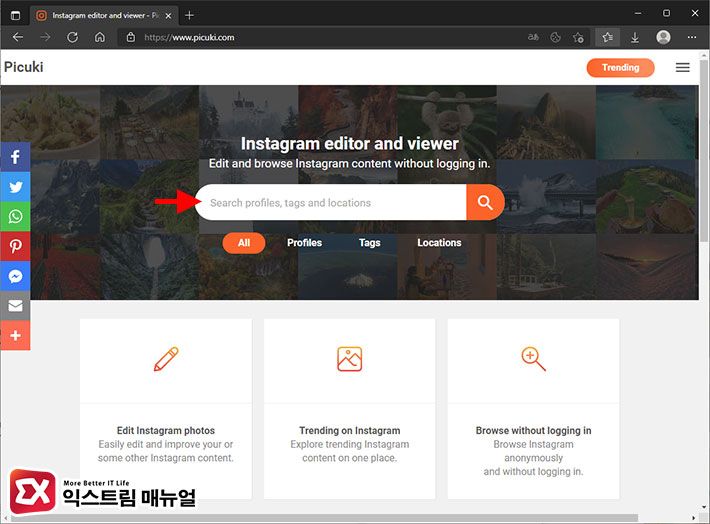
1. picuki.com에 접속한 다음 프로필 검색창에 인스타 계정 또는 이름을 입력해 검색합니다.
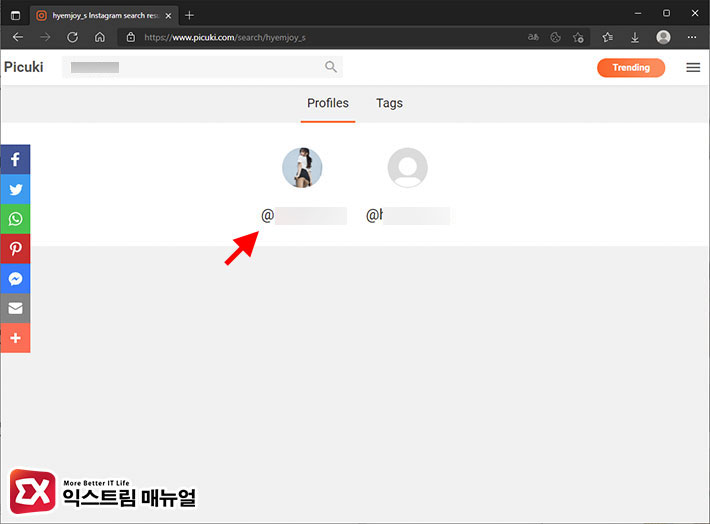
2. 검색 결과에서 @이 포함된 계정을 클릭해 인스타 계정으로 이동합니다.
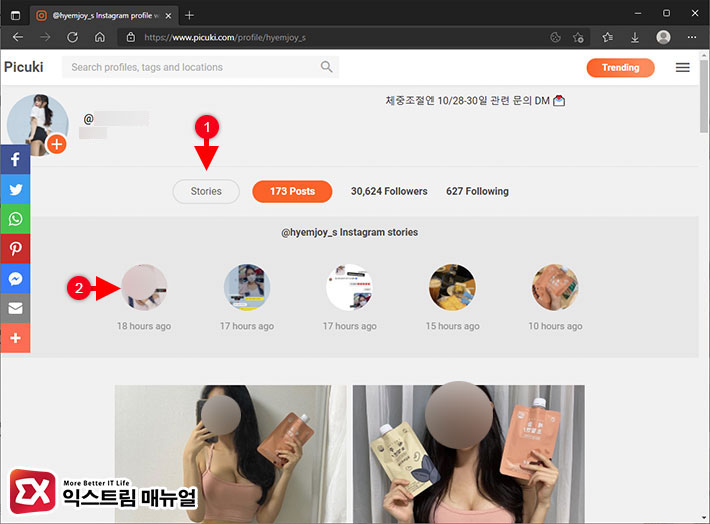
3. 인스타그램 PC버전과 같은 페이지로 이동되며 상단의 Stories를 클릭하면 최근에 포스팅한 인스타 스토리 리스트가 나옵니다.
4. 다운로드 받을 스토리를 클릭합니다.
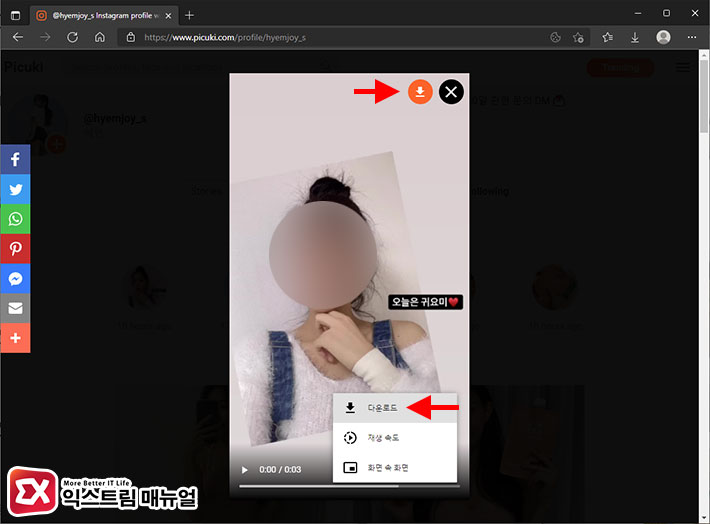
5. 스토리 미리보기 화면 상단의 다운로드 버튼을 클릭하거나 동영상 우측 하단의 점세개를 클릭 후 다운로드를 클릭하면 내 PC의 다운로드 폴더에 인스타 동영상이 저장됩니다.
갤럭시에서 인스타그램 스토리 저장하기
안드로이드 운영체제를 사용하는 갤럭시 스마트폰에서는 인스타 스토리 저장 앱을 활용하면 편하게 스마트폰에 인스타 스토리를 저장할 수 있습니다.
Story Saver for Instagram 앱은 인스타 스토리를 비롯해 피드의 사진, 동영상, IGTV를 다운로드 받을 수 있으며 저장한 이미지는 Story Saver 앱 또는 갤러리 앱에서 확인할 수 있습니다.
1. Story Saver 앱을 구글 플레이에서 다운로드 받아 설치합니다.
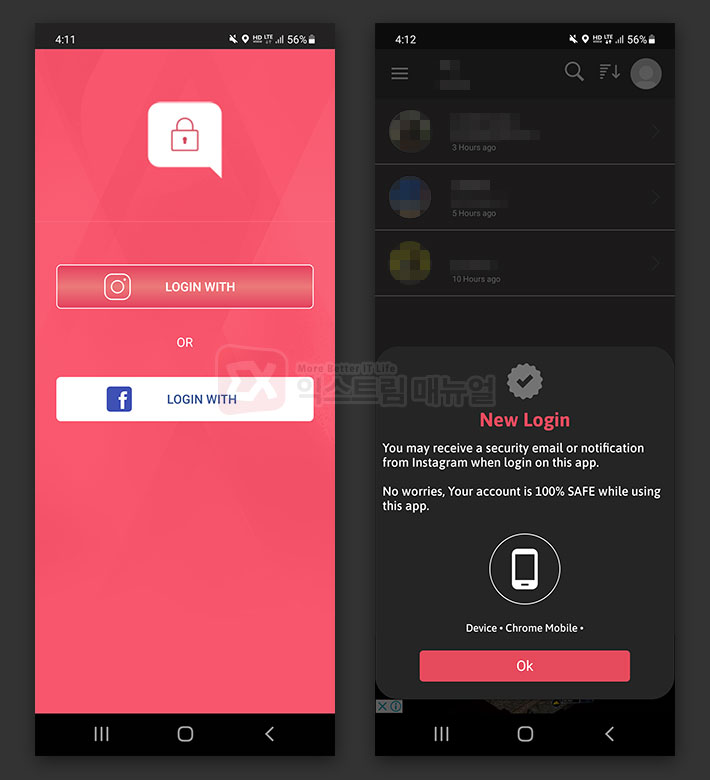
2. Story Saver 앱을 실행한 다음 인스타그램 계정을 로그인합니다.
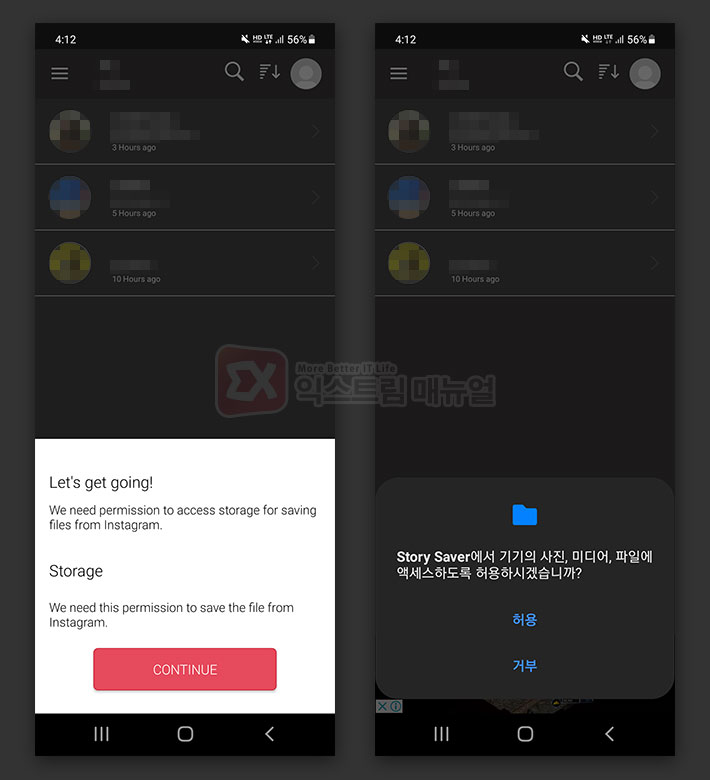
3. 앱에서 이미지와 동영상을 스마트폰에 저장하기 위해서는 미디어 파일 접근 권한을 허용해야 합니다.
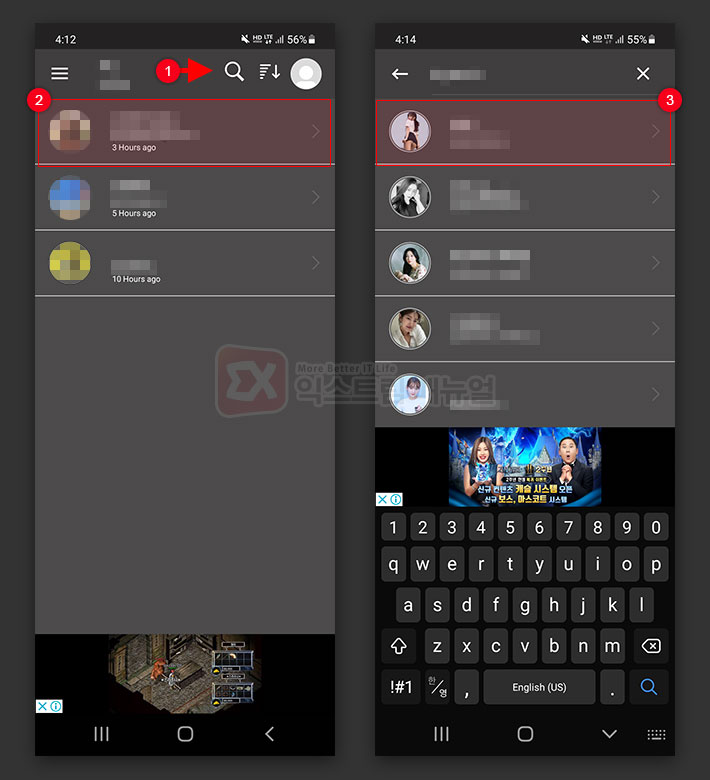
4. 팔로우 리스트에서 인스타 계정을 선택하거나 다른 인스타 계정을 검색하기 위해 검색 기능을 이용합니다.
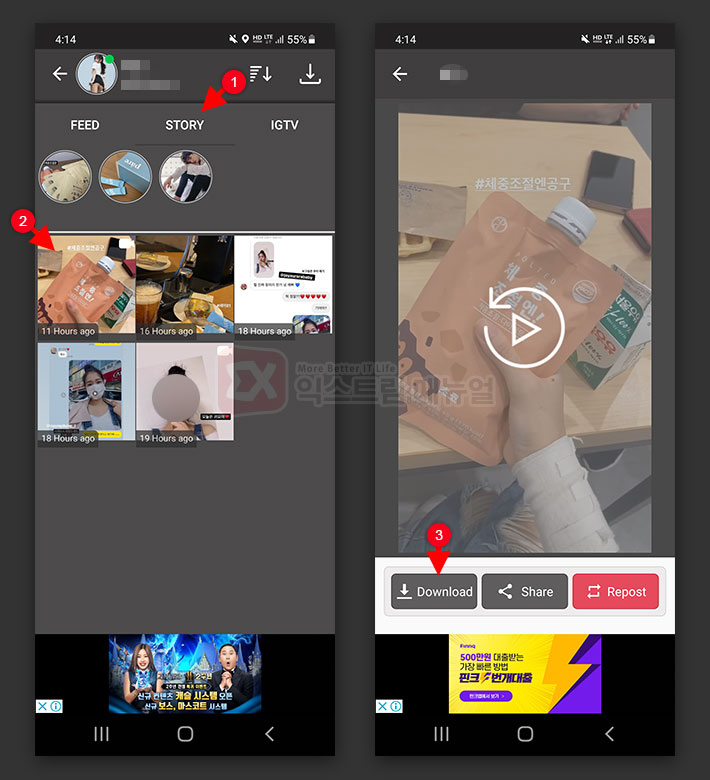
5. 인스타 계정 페이지에서 STORY 탭을 선택 후 저장할 스토리 동영상을 골라 다운로드하면 스마트폰의 갤러리 앱에서 확인할 수 있습니다.
아이폰에서 인스타그램 스토리 저장하기
아이폰에서도 요령은 PC 버전과 같습니다.
다만 아이폰에서 다운로드 받은 스토리 동영상은 사진 앱이 아닌 파일 앱에 저장되며 저장된 동영상을 사진 앱으로 옮기는 방법은 아래 글을 참고해주시길 바랍니다.
참고 : 아이폰 파일 앱의 사진, 동영상 사진 앱으로 옮기는 방법
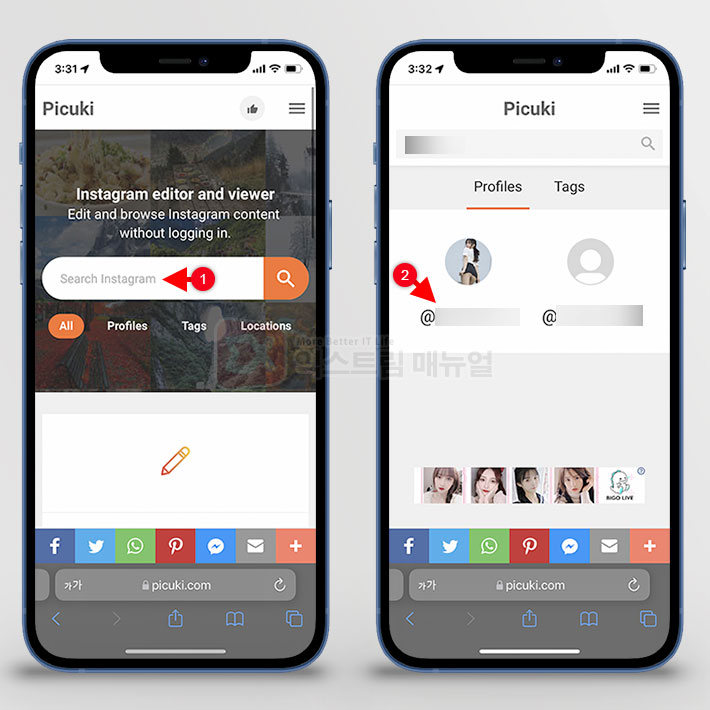
1. 사파리 앱에서 picuki.com에 접속한 다음 Search Instagram 입력칸에 인스타 계정 또는 이름을 입력합니다.
2. 검색 결과 페이지에서 @가 포함된 인스타 계정을 선택합니다.
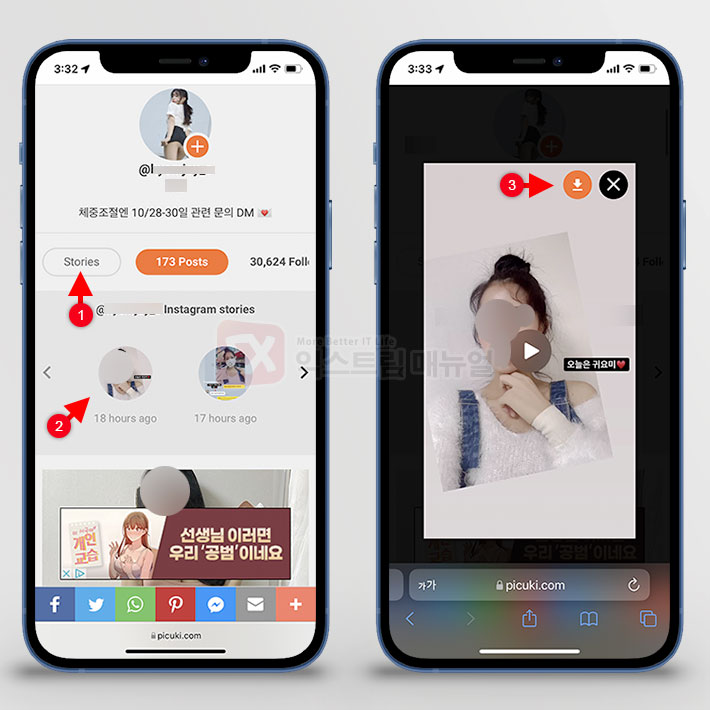
3. 인스타그램 페이지로 이동하면 Stories 버튼을 클릭 후 저장하고 싶은 스토리를 선택합니다.
4. 스토리 동영상 화면 상단의 저장 버튼을 클릭합니다.
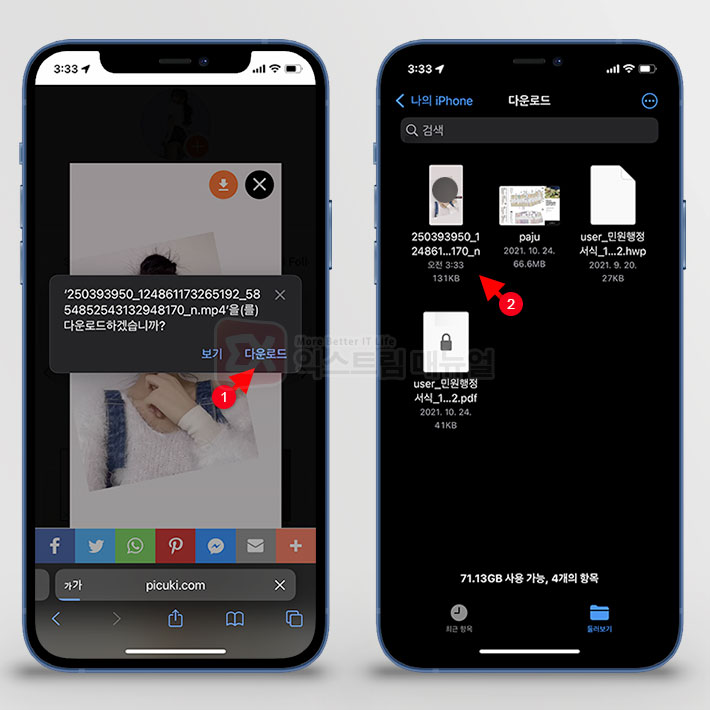
5. 팝업에서 다운로드를 터치하면 파일 앱 안의 다운로드 폴더에 인스타 스토리 동영상이 저장됩니다.



